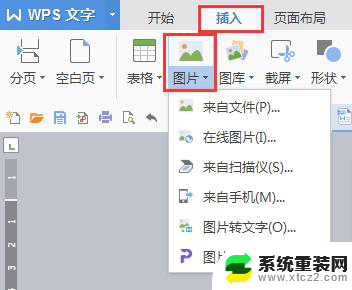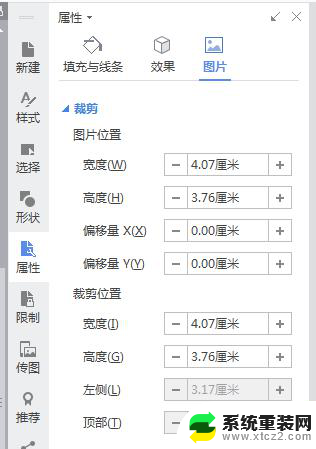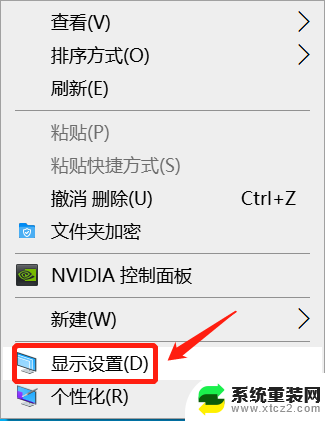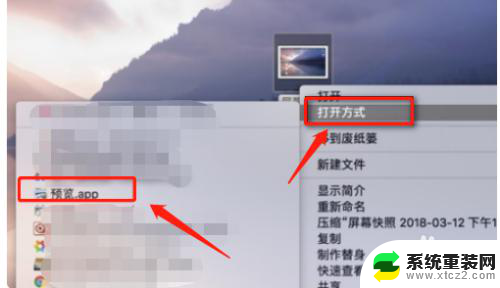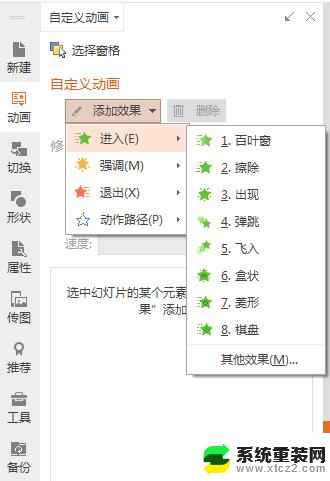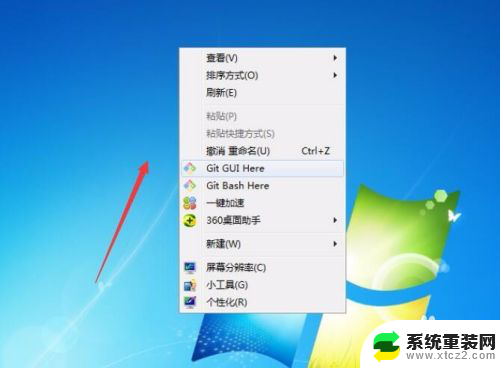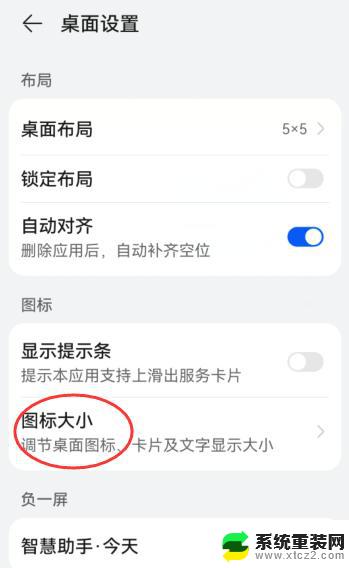word一键调整全部图片大小 图片大小一键统一方法
更新时间:2024-02-15 17:48:55作者:xtliu
在我们日常的文档编辑、网页设计以及幻灯片制作中,经常会遇到需要一键调整全部图片大小的情况,而为了使整个页面或幻灯片看起来更加整齐美观,图片大小的统一显得尤为重要。要逐一调整每张图片的大小,不仅费时费力,而且容易出现不一致的情况。我们急需一种能够一键调整全部图片大小的方法,以提高工作效率,并确保图片的统一性。本文将介绍一种简单易行的方法,帮助我们轻松应对这一问题。
具体步骤:
1.首先将需要的图片插入到word中。

2.然后鼠标右键点击第一个图片,弹出来的选项点击【大小】。
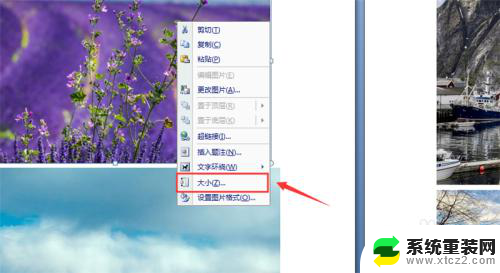
3.打开大小窗口,输入指定的高度和宽度,并取消锁定纵横比前面的√。
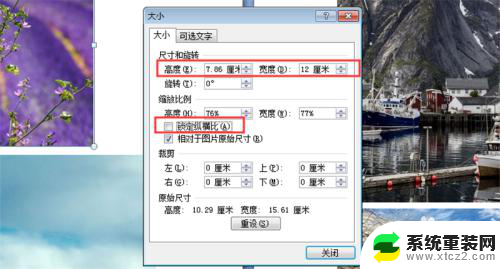
4.然后第一个图片大小确定了,我们开始一键调整其它图片。选择第二个图片。
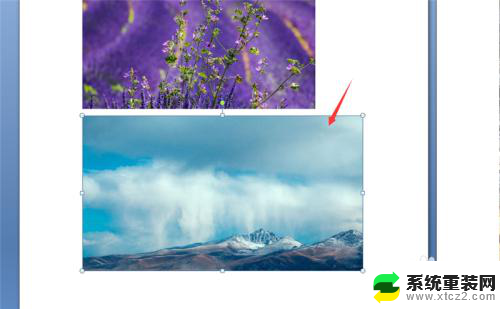
5.然后点击第二个图片一下,按F4按键一下。第二个图片大小就和第一个一样大了。
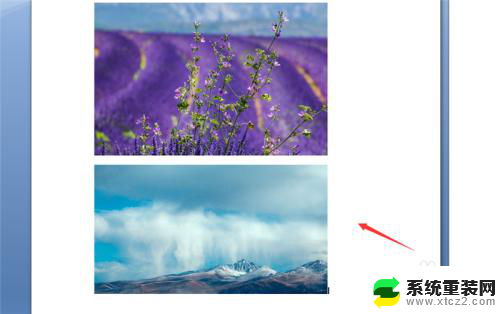
6.然后依次点击其它图片并按F4按键,就可以一键将所有图片调整成差不多统一的大小。
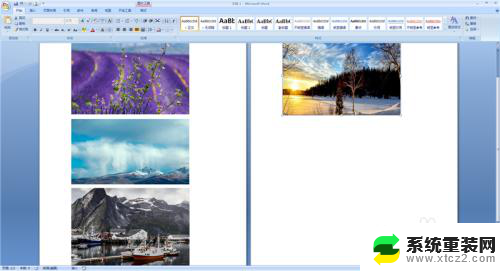
以上就是Word一键调整全部图片大小的全部内容,有需要的用户可以根据小编的步骤进行操作,希望能对大家有所帮助。